Ihre Apple Watch bietet eine umfangreiche Auswahl an vorinstallierten Zifferblättern, die sich durch unterschiedliche Designs und Komplikationen auszeichnen. Dies ermöglicht es, unzählige personalisierte Zifferblattvarianten zu erstellen. Möchten Sie jedoch den Aufwand der Eigenkreation umgehen? Hier erfahren Sie, wie Sie die besten Apple Watch Zifferblätter finden und herunterladen können.
Obwohl die Apple Watch nach wie vor keine Zifferblätter von Drittanbietern direkt unterstützt, hat die mit watchOS 7 eingeführte Funktion zum Teilen von Zifferblättern das Importieren und Hinzufügen vorgefertigter Designs erheblich vereinfacht. An dieser Stelle kommt Facer ins Spiel.
Facer ist eine Online-Plattform, auf der Apple Watch-Nutzer ihre selbst erstellten Zifferblätter teilen und sich von anderen inspirieren lassen können. Die Facer-App ist kostenlos nutzbar, und die von der Community erstellten Zifferblätter stehen ebenfalls kostenlos zum Download bereit.
Um zu beginnen, laden Sie die Facer-App auf Ihr iPhone herunter. Nun können Sie in der App stöbern und nach einem Zifferblatt suchen, das Ihnen gefällt. Sie haben die Möglichkeit, gezielt nach bestimmten Zifferblättern zu suchen oder sich die aktuellen Trends anzeigen zu lassen.
Wenn Sie ein Zifferblatt gefunden haben, das Ihr Interesse weckt, tippen Sie es einfach an.
Daraufhin wird eine vergrößerte Vorschau des Zifferblatts angezeigt. Direkt neben dem Zifferblatt finden Sie den Button „Hinzufügen“, den Sie betätigen sollten.
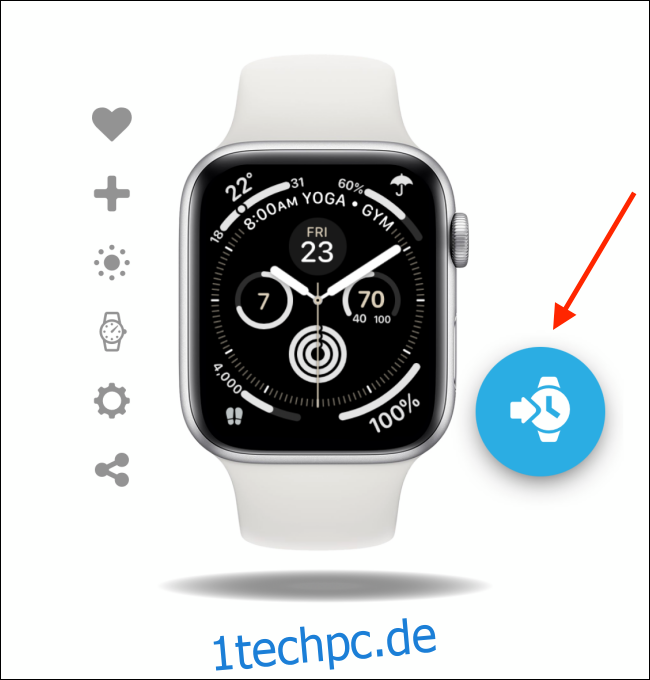
Dadurch wird das Zifferblatt in der Watch-App auf Ihrem iPhone geöffnet. Falls das Zifferblatt Komplikationen von Apps enthält, die Sie nicht installiert haben, informiert Sie die Watch-App vorab darüber.
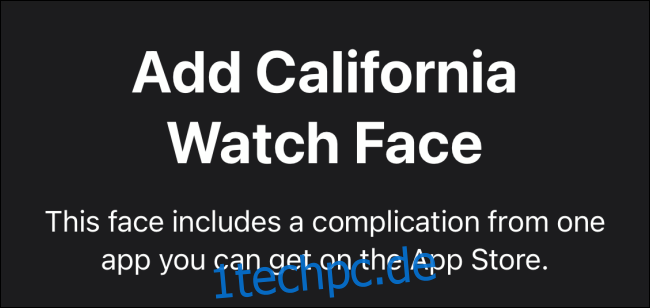
Betätigen Sie nun die Schaltfläche „Weiter“.
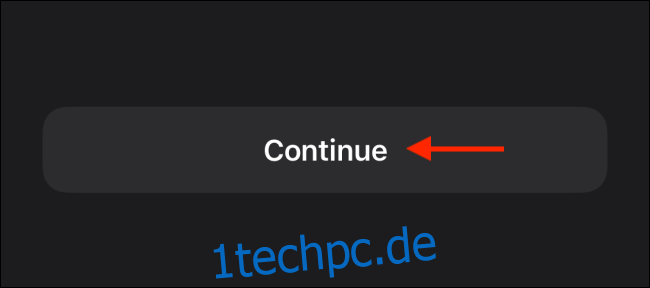
Die Watch-App prüft nun, welche Apps, die für die Komplikationen des Zifferblatts benötigt werden, noch nicht auf Ihrer Apple Watch und Ihrem iPhone installiert sind. Sie können die Installation überspringen (die Komplikation wird dann nur als leeres Feld angezeigt) oder auf den „Holen“-Button klicken, um die jeweilige App herunterzuladen.
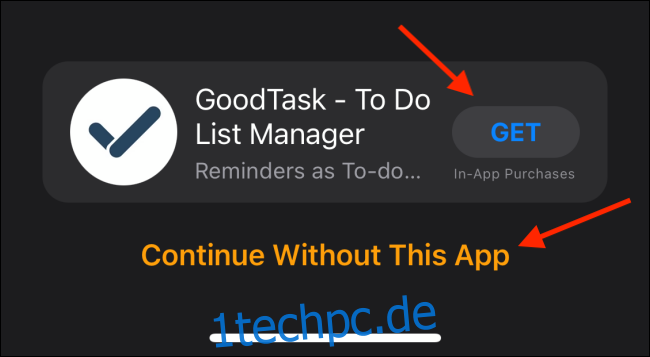
Wenn Sie auf „Holen“ tippen, können Sie die App direkt über die Watch-App herunterladen und installieren. Ein Wechsel in den App Store ist nicht erforderlich.

Sobald dieser Vorgang abgeschlossen ist, klicken Sie auf den Button „Fertig“.

Und schon haben Sie erfolgreich ein personalisiertes Zifferblatt zu Ihrer Sammlung hinzugefügt. Sie finden es am Ende der Rubrik „Meine Zifferblätter“.

Da es sich um das zuletzt hinzugefügte Zifferblatt handelt, wird dieses auch automatisch auf Ihrer Apple Watch aktiviert. Heben Sie Ihr Handgelenk an, um das neue Zifferblatt zu bewundern.

Bei Bedarf können Sie das Zifferblatt gedrückt halten, um es weiter zu personalisieren und an Ihre Vorlieben anzupassen.